使用win10的过程中,经常会提示需要更新,但是一些朋友不想要这个提示,那么该如何能够禁止掉呢?
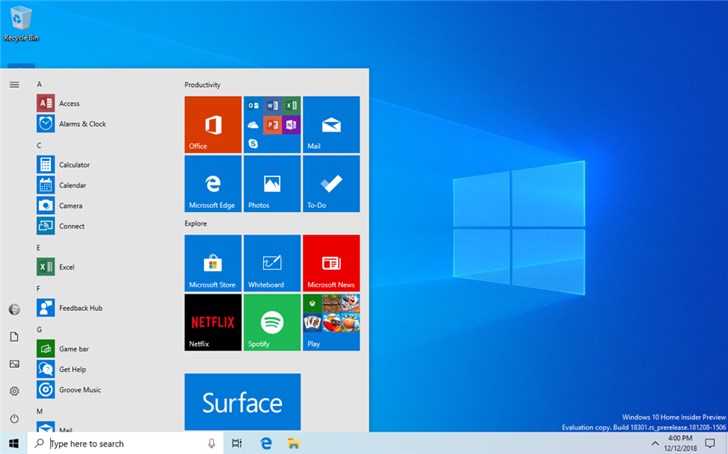
可以用下面方法关闭:
1.首先在服务界面关闭Windows Update服务并设置为禁用并在恢复界面全部如下图设置为无操作
2.只关闭了Windows Update服务发现还是会自动下载更新文件到电脑上,打开电脑上C:WindowsSoftwareDistributionDownload 目录,这里就是win10更新下载的文件保存位置,将里面的文件全部删除。因为删除了也还会重新下载,看下一步。
3.右键Download 文件夹打开属性,将这个文件夹的system账户权限设置为只读,不让系统往里面下载东西。
直接修改是不行的,需要先把这个文件夹的所有者设置为现在使用的这个账户。点击高级设置--更改所有者,我这里是已经更改过来了的。
如下图点击高级--立即查找--找到你现在使用的账户点击确定,更换成功后再打开属性界面将system账户的权限设置禁止写入即可。
4.如果有是不是弹出win10易升软件界面,是因为C盘里面有下载了win10易升软件在,每次卸载了也会自动安装上,打开C盘显示所有隐藏的项目,删除Windows10upgrade文件夹。
5.另外其他网友分享了另一种方法,我没用过,大家可以参考:如下图所示设置
6. 删除Windows 更新缓存文件:
右键点击开始)“命令提示符(管理员)”(或点击开始——windows 系统——右键点击命令提示符,选择“以管理员身份运行”;
输入:net stop wuauserv,回车(此处会提醒服务停止);
删除 C:windowssoftwareDistributionDownload和DataStore文件夹中的所有文件;
再次输入:net start wuauserv,回车(此处会提醒服务开启);
最后在Windows Update中,再次尝试检查更新。
7. 禁用Windows Update
8. 禁用Update Orchestrator Service for Windows Update
管理员身份运行:REG add "HKLMSYSTEMCurrentControlSetServicesUsoSvc" /v "Start" /t REG_DWORD /d "4" /f
调回来:‘4’改成‘2’

 时间 2022-08-13 09:35:45
时间 2022-08-13 09:35:45 作者 admin
作者 admin 来源
来源 

 立即下载
立即下载




